
在日常办公中,工作文档的编辑和排版是必不可少的。特别是使用WPS Office这一常见的办公软件时,许多用户常常会遇到将一页内容移动到另一个页面或将其导入到另一个文档中的问题。本文将详细介绍如何在WPS中实现这些操作,提高您的工作效率。
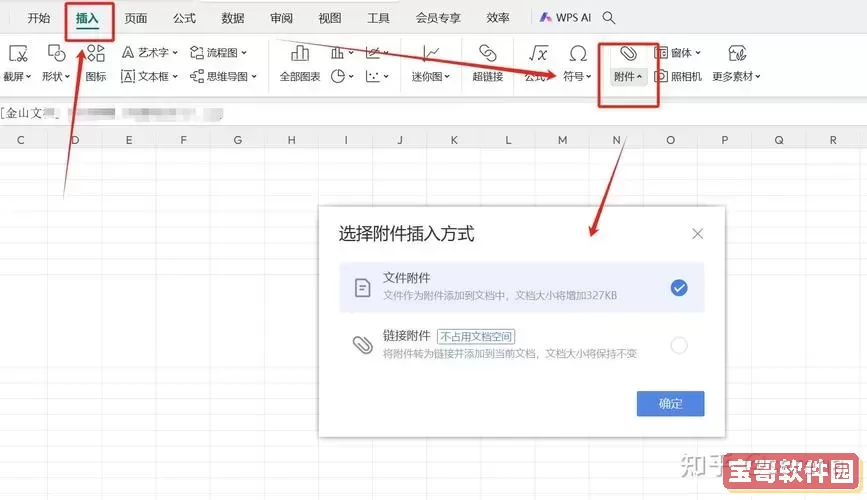
首先,我们来看看如何将一页放到另一个页面上。在WPS文字中,用户可能需要将某一页的内容转移到相邻的页面,或者将两个部分组合在一起。这种操作通常可以通过复制和粘贴来实现:
1. 选择页面内容:打开WPS软件,进入需要编辑的文档。使用鼠标或键盘快捷键(例如Ctrl + A全选)选择要移动的页面内容。如果只需要选择某一部分,可以按住鼠标左键拖动,从而选定需要的文本区域。

2. 复制内容:选中内容后,右键点击被选中的文本,选择“复制”,或直接使用快捷键Ctrl + C进行复制。
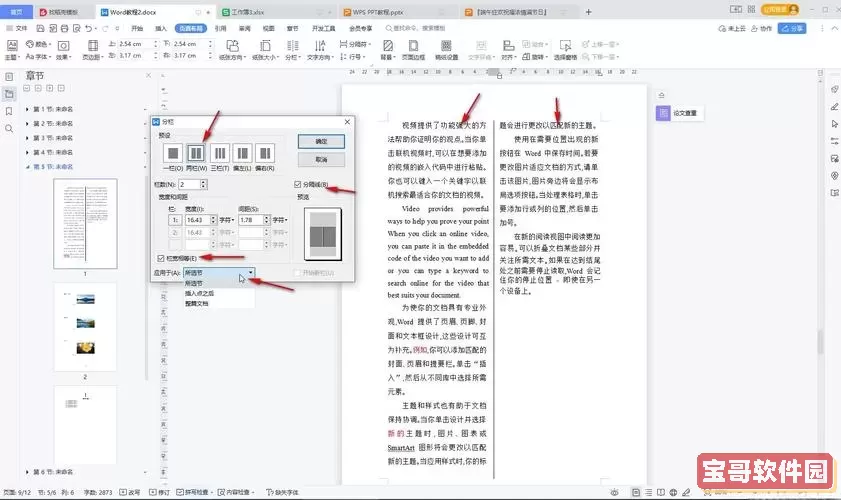
3. 定位到目标页面:接下来,滚动到您希望将内容粘贴到的页面。在该页面上您可以选择合适的位置,光标将出现在此位置。
4. 粘贴内容:右键点击光标所在的位置,选择“粘贴”,或使用快捷键Ctrl + V进行粘贴操作。此时,您复制的内容就会出现在新的页面上。
5. 调整格式:完成粘贴后,您可能需要对内容格式进行调整,包括字体、段落格式、行间距等,以使新页面的样式与其他部分保持一致。
接下来,我们讨论如何将一页放到另一个文档里。此操作在创建报告、汇编资料或整合多个文件时尤为重要:
1. 打开目标文档:首先,确保您已经打开了需要将内容导入的目标文档。在WPS中,可以通过点击“文件”菜单来创建或打开新的文档。
2. 选择源页面内容:返回到源文档,使用与之前相同的方法选择需要移动的页面内容。
3. 复制页面内容:选中后右键选择“复制”,或使用Ctrl + C进行复制。
4. 切换至目标文档:返回到您想要粘贴内容的目标文档,确保光标定位在希望插入内容的位置。
5. 粘贴内容:同样,可以通过右键选择“粘贴”或使用Ctrl + V快捷键将内容插入目标文档中。
6. 保存文件:内容成功粘贴后,别忘了保存目标文档,以确保信息不会丢失。可以通过“文件”菜单点击“保存”或使用Ctrl + S快捷键保存更改。
值得注意的是,若是在不同文档间复制时,有时格式可能会略有变化。此时,您可以使用WPS的格式刷或手动调整,从而确保两个文档间的格式统一。
最后,再给各位用户一些小建议:在处理文档时,多利用WPS提供的模板和样式功能,这样可以更快速地提升文档的美观性和专业性。此外,借助WPS的自动保存功能,您可以避免因意外关闭而丢失的风险。
总结一下,WPS Office为我们提供了强大的文档处理功能,将一页内容移动到另一个页面或另一个文档,操作流程相对简单,只需通过复制和粘贴即可完成。在日常工作中,熟练掌握这些操作,将极大地提高您的办公效率。